 С каждым годом компьютеры, представленные на рынке, становятся все мощнее и мощнее. Но при этом мы как и раньше сталкиваемся с ситуацией, когда некоторые особенно «жадные» процессы и приложения используют практически ресурсы, отведенные для нормальной работы операционной системы и других запущенных программ. С одной стороны, это может быть полезно, когда вашему компьютеру требуется сосредоточиться на определенном задании. Но в противном случае неповоротливость системы удручает.
С каждым годом компьютеры, представленные на рынке, становятся все мощнее и мощнее. Но при этом мы как и раньше сталкиваемся с ситуацией, когда некоторые особенно «жадные» процессы и приложения используют практически ресурсы, отведенные для нормальной работы операционной системы и других запущенных программ. С одной стороны, это может быть полезно, когда вашему компьютеру требуется сосредоточиться на определенном задании. Но в противном случае неповоротливость системы удручает.
Например, экспорт длинного видео в iMovie, монтаж которого вы только что закончили, кодирование большого количества аудио-файлов в iTunes или копирование DVD на жесткий диск с конвертацией понравившегося фильма прямиком в Handbrake — для завершения подобных задач требуется очень много времени, порой, несколько часов. А компьютер, как бы мы его не подгоняли, делает все очень медленно. Особенно это касается уже «пожилых» Mac’ов, которые уже, к сожалению, не в состоянии соревноваться в быстродействии с новейшими процессорами Sandy Bridge, установленными в последнем поколении MacBook Pro.
Каким бы терпеливым не был маковод, у него существует с помощью Терминала возможность временно приостановить процесс, занимающий слишком много системных ресурсов, и выполнить какое-то необходимое действие.
- Для начала, следует запустить очень полезную системную утилиту под названием Мониторинг системы (Activity Monitor), который размещается в каталоге Программы > Служебные программы (Applications> Utilities).
- Как только вы дождетесь появления окна системной утилиты, ищем в списке название нашего процесса-«обидчика». Например, я хочу «поставить на паузу» iTunes, который занят кодированием нескольких десятков аудио-файлов и «съедает» при этом практически 100% процессора. На этом этапе, нам требуется запомнить идентификатор процесса (PID), находящийся в соседней колонке рядом с именем процесса.
- Теперь запускаем Терминал из того же каталога (Программы > Служебные программы) и выполняем в нем следующую команду, заменив при этом слово PID на значение идентификатора процесса, который мы предварительно посмотрели в Мониторинге системы:
kill -STOP PID - И практически мгновенно после выполнения команды указанный нами процесс будет «поставлен на паузу». Не беспокойтесь, вы не потеряете наработки, процесс будет всего лишь приостановлен, как будто время замерло. Мониторинг системы должен показать нулевую загрузку процессора, а компьютер тут же станет гораздо более «отзывчивым» и позволит выполнять другие задачи в обычном режиме.
- Осталось узнать, как снова запустить приостановленный процесс. Для этого вновь обращаемся в окно Терминала и запускаем аналогичную команду, в которой
-STOPзаменяем на-CONTи указываем PID нашей команды.kill -CONT PID
Вот и все, теперь iTunes вновь начнет использовать все доступные ресурсы компьютера для того, чтобы закончить свою задачу. Аналогичные действия можно выполнить, в том числе, и по SSH.

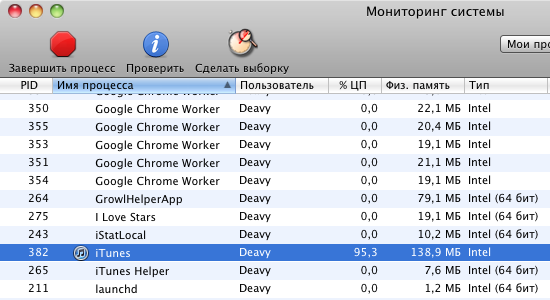

Последние комментарии